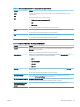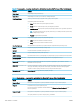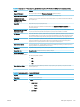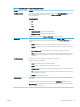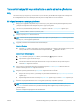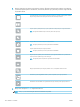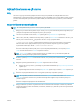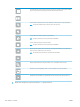HP Color LaserJet Enterprise MFP M681, M682 - User Guide
Ağ klasörüne tarama ve gönderme
Giriş
Yazıcı bir dosyayı ağ üzerindeki paylaşılan bir klasöre tarayıp kaydedebilir. Bu özelliği kullanmadan önce
etkinleştirmek ve paylaşılan klasörleri yapılandırmak için HP Yerleşik Web sunucusunu kullanın. Sistem yöneticisi
önceden tanımlanmış Hızlı Ayar klasörlerini yapılandırabilir; aksi takdirde her bir iş için klasör yolunu belirtmek
gerekir.
Belgeyi bir klasöre tarama ve kaydetme
NOT: Bu özelliği kullanmak için yazıcıda oturum açmanız gerekebilir.
1. Belgeyi ön yüzü altta kalacak şekilde tarayıcı camına ya da ön yüzü üstte kalacak şekilde belge besleyiciye
yerleştirin ve kağıt kılavuzlarını belgenin boyutuna göre ayarlayın.
2. Yazıcı kontrol panelinin Ana ekranında, Tara öğesine gidin ve Ağ Klasörüne Tara öğesini seçin.
3. Yalnızca bu iş adına bir yol belirtmek amacıyla klavye açmak için Klasör Yolları metin alanına dokunun, yolu
klasöre yazın ve ardından Enter düğmesine dokunun. Yol için şu biçimi kullanın:
\\sunucu\klasör;"sunucu" paylaşılan klasörü barındıran sunucunun adıdır, "klasör" ise paylaşılan
klasörün adıdır. Klasör diğer klasörlerin içinde yer alıyorsa klasöre ulaşmak için yolun tüm gerekli
segmentlerini tamamlayın. Örnek:
\\sunucu\klasör\klasör
Önceden tanımlanmış bir Hızlı Ayarlar yolunu veya bir Kişi ile
ilişkilendirilen bir yolu seçmek için Klasör
Yolları alanının altında bulunan Yol Ekle düğmesine dokunun.
NOT: Klasör Yolları
alanının önceden tanımlanmış bir yolu olabilir ve bu yol düzenlenemeyebilir. Bu
durumda, yönetici genel erişim için bu klasörü yapılandırır.
4
. Bir klavye açmak için Dosya Adı metin alanına dokunun, dosya adını yazın ve ardından Enter
düğmesine
dok
unun.
5
. Belgenin ayarlarını yapılandırmak için Seçenekler düğmesine dokunun. Örnek:
●
Oluşturulacak dosya türünü, çözünürlüğü ve çıktı kalitesini belirlemek için Dosya Türü ve Çözünürlük
öğesini
seçin.
●
Orijinal belgenin her iki tarafı da basılıysa Orijinal Yüzler öğesini
seçin, ardından 2 Taraı öğesini seçin.
6. Önizleme
seçeneğini kullanmadan önce sarı üçgenle işaretlenmiş seçenekleri ayarlayın.
NOT: Bu seçenekler,
önizleme taramasından sonra ana Seçenekler listesinden kaldırılır ve Ön Tarama
Seçenekleri listesinde özetlenir. Bu seçeneklerin herhangi birini değiştirmek için önizlemeyi atlayın ve
yeniden başlayın.
Önizleme
özelliğini isteğe bağlı olarak kullanabilirsiniz.
7
. Belgeyi önizlemek için ekranın sağ bölmesine dokunun. Önizleme ekranındayken önizleme seçeneklerini
ayarlamak; kağıtları yeniden düzenlemek, döndürmek, eklemek veya çıkarmak için ekranın sağ tarafındaki
düğmeleri kullanın.
TRWW Ağ klasörüne tarama ve gönderme 135